共计 2989 个字符,预计需要花费 8 分钟才能阅读完成。
对众多 PHP 初学开发者来讲,搭建一个可用于生产的 LAMP 环境是一件必须的事情,本文以 Ubuntu Server 14.04 为例,给出一个搭建 LAMP 环境的教程,供大家参考。
本文的 LAMP 指的是:Linux+Apache+MySQL+PHP
目前世界最流行的企业建站方式是 LAMP(Linux+Apache+MySQL+PHP),即使用 Linux 作为操作系统,Apache 作为 Web 服务器,MySQL 作为数据库,PHP 作为服务器端脚本解释器。这四个软件都是遵循 GPL 的开放源码软件,它们安全、稳定、快速、功能强大,使用它们可以建立一个快速、稳定、免费的网站系统。
1. 更新软件源
sudo apt-get update
2. 安装 Apache
sudo apt-get install apache2
3. 查看 Apache 是否安装成功
apache2 –v
如下所示,表示搭建成功

4. 通过浏览器访问服务器的 IP,如果出现 Apache 欢迎界面,表示安装成功,如下所示:
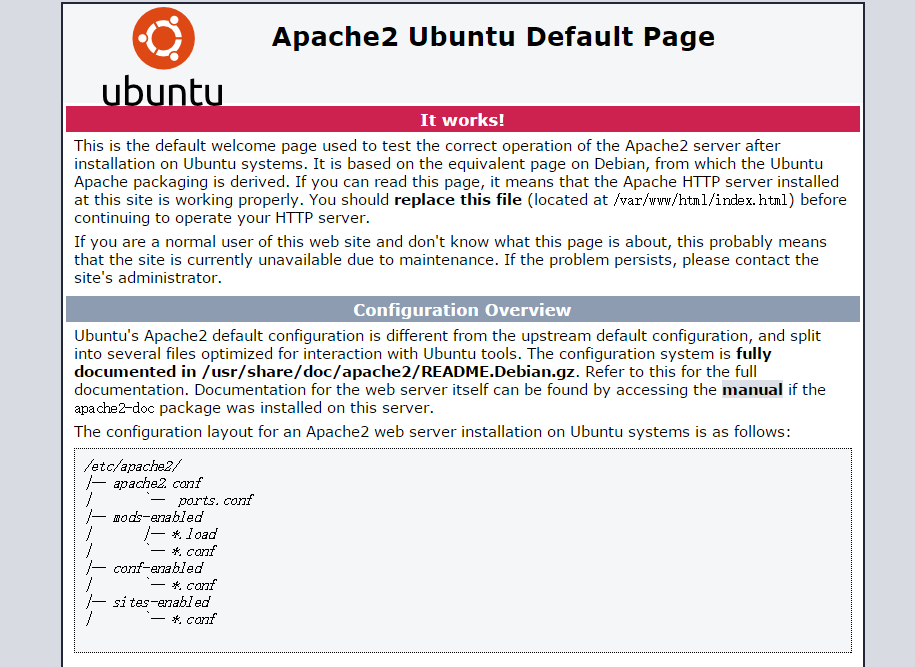
5. 安装 PHP5
sudo apt-get install php5
6. 查看 PHP5 的版本
php5 –v

表示 PHP5 已经安装成功。
7. 查看 apache 是否已经加载 libphp5.so 模块,该模块是 Apache 用来指挥 PHP 解析器来执行 PHP 代码的模块
cat /etc/apache2/mods-enabled/php5.load

表示该模块已经加载
8. 安装 mysql , 安装过程中会让输入数据库的 root 用户密码,两次输入后即可继续安装至完成,注意这个密码不是系统 root 账户的密码,而是你安装的数据库默认用户 root 的密码
sudo apt-get install mysql-server
9. 检查是否加载了 mysql.so 的扩展,PHP 通过该扩展链接 mysql 执行 CURD 操作,如果提示 no such file or directory 表示 PHP 默认没有安装该操作数据库的扩展,需要自行安装
cat /etc/php5/mods-available/mysql.ini,
10. 如果上步不成功,则执行这步,给 PHP 安装 mysql 扩展
sudo apt-get install php5-mysql
11. 查看扩展是否安装成功,不同的版本存放的位置可能不同
cat /etc/php5/mods-available/mysql.ini

表示 mysql.so 扩展已经安装成功。
12. 重启 mysql 和 Apache
sudo service mysql restart
sudo service apache2 restart
13. 创建一个 php 文件来测试环境是否安装成功,
cd /var /www/html
vim info.php
PHP 文件内容:
echo mysql_connect(‘localhost’,’root’,’123456’)?“success”:”fail”;
echo phpinfo();
注意这里必须使用 localhost 地址作为测试数据库连接的地址,因为到目前为止,我们还没有开启 MySQL 远程连接的账户服务。
14. 访问该文件 IP/info.php 查看是否连接成功
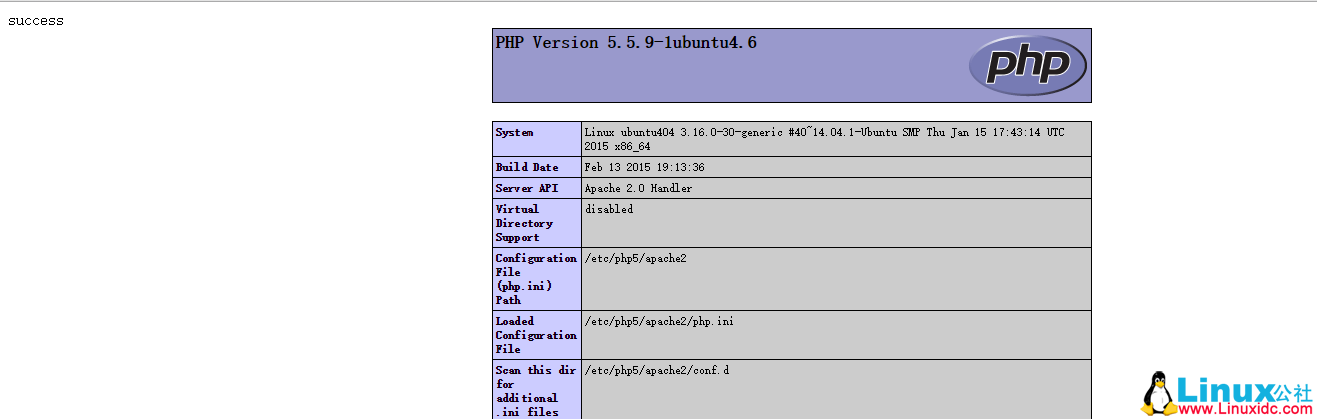
表示连接成功,到目前为止我们的 PHP 和 mysql 以及 Apache 都已经安装配置完成,并能够正常工作。
15. 给 php 安装常用扩展
sudo apt-get install php5-gd curl libcurl3 libcurl3-dev php5-curl
该过程安装时间较长,请耐心等待;
16. 安装完成之后,重启 Apache
sudo service apache2 restart
17. 回到浏览器的 info.php 刷新,查看刚才安装的拓展是否被加载,搜索 gd,curl 等,如果刚才安装成功,应该能够在 phpinfo 中显示已加载;
18. 如果需要上传或者操作文件,需要用 root 账户进行 SSH 登陆,需要修改 Ubuntu 系统允许 root 用户 SSH 登陆,
cd /etc/ssh/
sudo vim sshd_config
:set nu
28G
找到 PermitRootLogin 改为 yes 保存退出,重启 SSH 服务,即可使用 root 账户登陆。
sudo service ssh restart
19. 安装 phpmyadmin(最好安装,方便操作以及设置后面的远程登录账户)
sudo apt-get install phpmyadmin
安装过程中会提示输入密码等,直接输入即可,安装完成后默认放在 /usr/share/phpmyadmin 目录下,为了能够使我们通过 web 访问,这里需要建立一个软连接将其连接到 Apache 的默认目录下
sudo ln -s /usr/share/phpmyadmin /var/www/html/pma
这里我们建立了一个 pma 的软连接指向实际的 PHPmyadmin 目录。
20. 在浏览器中直接访问 PHPmyadmin,输入 IP/pma, 如下所示:
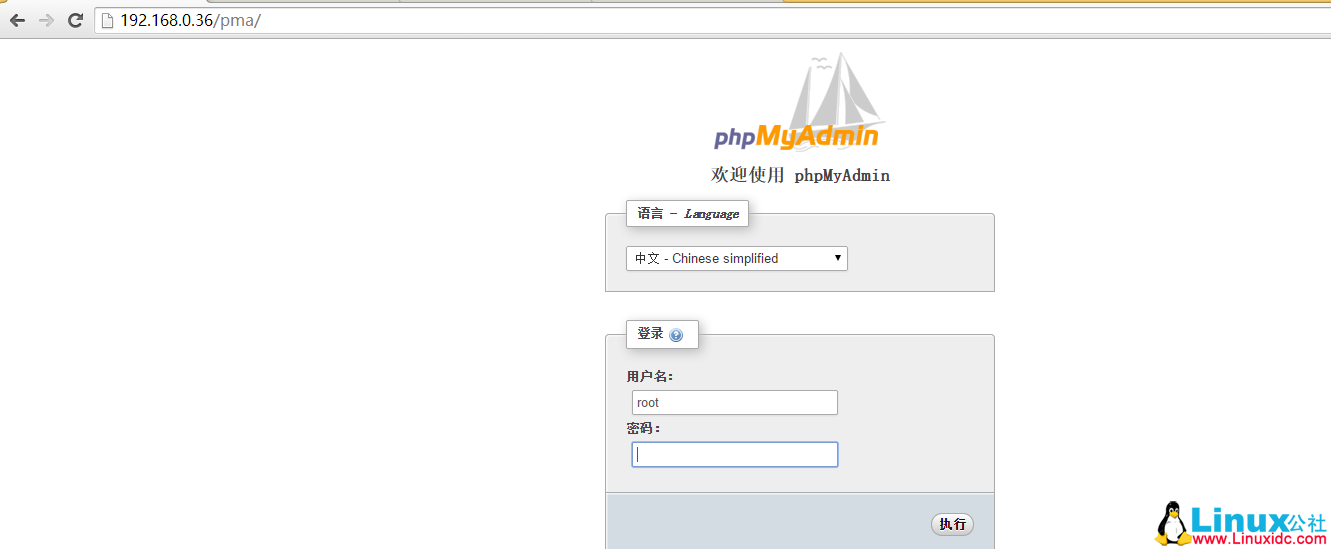
输入用户名密码登录进入。
21. 开启 mysql 远程访问权限,
sudo vim /etc/mysql/my.cnf
找到 bind-address,注释掉它,保存退出,然后登陆 phpmyadmin, 在权限中创建一个新用户,如下:
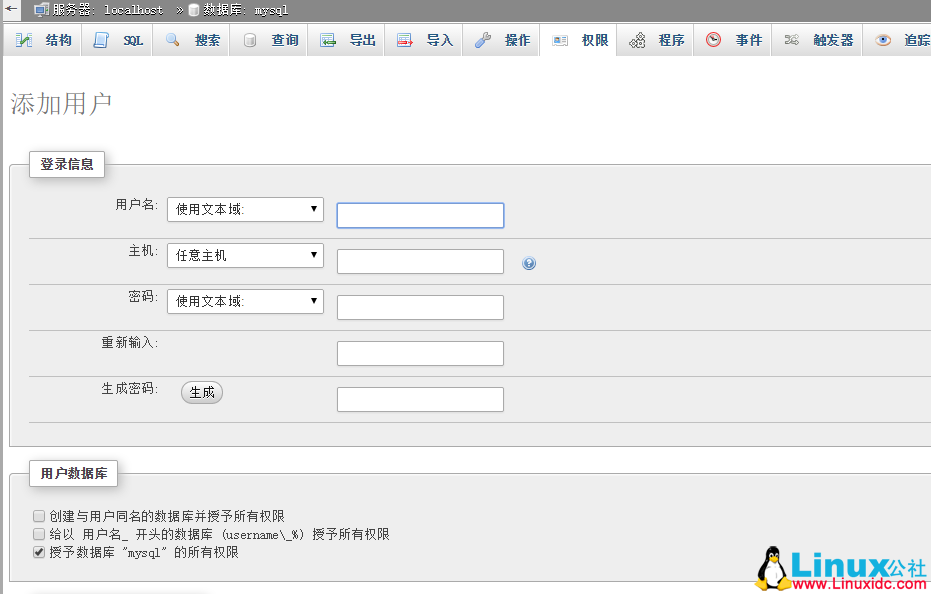
最后重启 mysql 服务
sudo service mysql restart
这是就可以通过 navicat 之类的远程连接工具连接 mysql 了,到此为止,一个简单的 LAMP 环境就搭建成功了。
———————————— 分割线 ————————————
CentOS 6.5 系统安装配置 LAMP(Apache+PHP5+MySQL) 服务器环境 http://www.linuxidc.com/Linux/2014-12/111030.htm
Ubuntu 14.04 配置 LAMP+phpMyAdmin PHP(5.5.9) 开发环境 http://www.linuxidc.com/Linux/2014-10/107924.htm
Windows 7 下硬盘安装 Ubuntu 14.10 图文教程 http://www.linuxidc.com/Linux/2014-10/108430.htm
U 盘安装 Ubuntu 14.10 http://www.linuxidc.com/Linux/2014-10/108402.htm
Ubuntu 14.10 正式发布下载 http://www.linuxidc.com/Linux/2014-10/108363.htm
Ubuntu 14.04 LTS 如何升级到 Ubuntu 14.10 http://www.linuxidc.com/Linux/2014-10/108381.htm
Ubuntu 14.10 下安装 LAMP 服务图文详解 http://www.linuxidc.com/Linux/2014-12/110082.htm
———————————— 分割线 ————————————
更多 Ubuntu 相关信息见 Ubuntu 专题页面 http://www.linuxidc.com/topicnews.aspx?tid=2
本文永久更新链接地址 :http://www.linuxidc.com/Linux/2015-03/115136.htm
















